RAR制作
- 格式:doc
- 大小:341.50 KB
- 文档页数:7


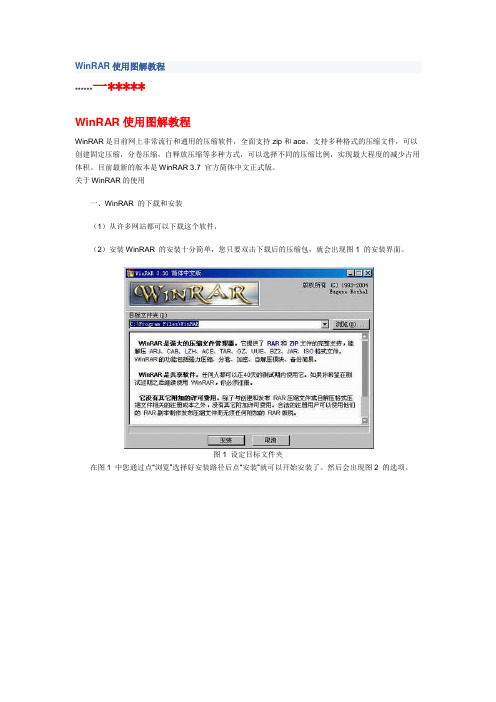
WinRAR使用图解教程一***********WinRAR使用图解教程WinRAR是目前网上非常流行和通用的压缩软件,全面支持zip和ace,支持多种格式的压缩文件,可以创建固定压缩,分卷压缩,自释放压缩等多种方式,可以选择不同的压缩比例,实现最大程度的减少占用体积。
目前最新的版本是WinRAR 3.7 官方简体中文正式版。
关于WinRAR的使用一、WinRAR 的下载和安装(1)从许多网站都可以下载这个软件,(2)安装WinRAR 的安装十分简单,您只要双击下载后的压缩包,就会出现图1 的安装界面。
图1 设定目标文件夹在图1 中您通过点“浏览”选择好安装路径后点“安装”就可以开始安装了。
然后会出现图2 的选项。
图2 设置关联等图2 中分三个部分,您在左边的“WinRAR关联文件”是让您将下面的格式的文件创建联系,如果您决定经常使用WinRAR 的话,可以与所有格式的文件创建联系。
如果您是偶然使用WinRAR 的话,也可以酌情选择。
右边的“界面”是选择WinRAR 在windows 中的位置。
“外壳整合设置”是在右键菜单等处创建快捷。
都做好选择后,点“确定”就会出现图3,点击“完成”成功安装。
图3 感谢和许可二、使用WinRAR 快速压缩和解压WinRAR 支持在右键菜单中快速压缩和解压文件操作十分简单。
(1)快速压缩当您在文件上点右键的时候,您就会看见图4 中用圆圈标注的部分就是WinRAR 在右键中创建的快捷键。
图4 右键菜单想压缩文件的时候,在文件上点右键并选择“添加到档案文件”,这样就会出现图5,在图5 的最上部您可以看见6个选项,这里是选择“常规“时出现的界面。
图5 解压缩向导(2)快速解压当您在压缩文件上点右键后,会有图6中画圈的选项出现,您选择“释放文件”图6 释放文件选择“释放文件”后出现图7,在图7 的“目标路径”处选择出解压缩后的文件将被安排至的路径和名称。
没有什么问题,点击“确定”就可以解压了。
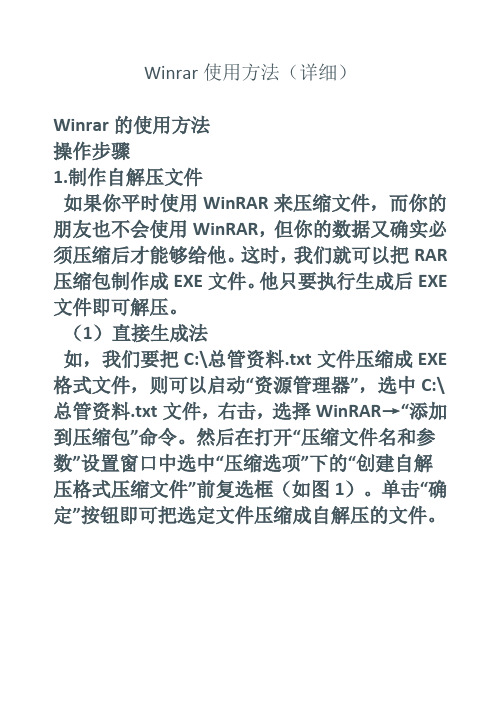
Winrar使用方法(详细)Winrar的使用方法操作步骤1.制作自解压文件如果你平时使用WinRAR来压缩文件,而你的朋友也不会使用WinRAR,但你的数据又确实必须压缩后才能够给他。
这时,我们就可以把RAR 压缩包制作成EXE文件。
他只要执行生成后EXE 文件即可解压。
(1)直接生成法如,我们要把C:\总管资料.txt文件压缩成EXE 格式文件,则可以启动“资源管理器”,选中C:\总管资料.txt文件,右击,选择WinRAR→“添加到压缩包”命令。
然后在打开“压缩文件名和参数”设置窗口中选中“压缩选项”下的“创建自解压格式压缩文件”前复选框(如图1)。
单击“确定”按钮即可把选定文件压缩成自解压的文件。
(2)转换法如果我们手头上有RAR压缩包,那也可以通过WinRAR,把它转换为EXE文件:启动WinRAR,再定位到RAR压缩包文件夹下,选中RAR压缩包,再选择“工具”→“压缩文件转换为自解压格式”(如图2)或者按下Alt+X键,单击“确定”按钮即可生成自解压文件。
我们只要把这个生成后的EXE文件通过电子邮件寄给朋友,他们收到后,只要直接双击即可把压缩包中的文件解压到当前文件夹下。
注意:如果发生损坏,无法自解压,那可以把此文件的扩展名改为由EXE改为RAR,双击后即可使用WinRAR打开,并可以自己解压了。
2.把WinRAR当成文件管理器WinRAR是一个压缩和解压缩工具,但它也是一款相当优秀的文件管理器。
只要我们在其地址栏中键入一个文件夹,那其下的所有文件都会被显示出来,甚至连隐藏的文件和文件的扩展名也能够看见!我们完全可以像在“资源管理器”中一样拷贝、删除、移动、运行这些文件(如图3)!3.修复受损的压缩文件如果你打开一的为Repair),确定后WinRAR 就开始修复这个文件,并会弹出修复的窗口(如图4)。
我们只要选择修复的ZIP文件包或RAR 压缩包即可。
个压缩包,却发现它发生了损坏。

自解压文件制作使用(图文详解)自解压文件一个 SFX (S el F-e X tracting)自解压文件是压缩文件的一种,它结合了可执行文件模块,一种用以运行从压缩文件解压文件的模块。
这样的压缩文件不需要外部程序来解压自解压文件的内容,它自己便可以运行该项操作。
然而 WinRAR 仍然可将自解压文件当成是任何其它的压缩文件处理。
所以如果你不愿意运行所收到的自解压文件 (比如说,它可能含有病毒时),你可以使用 WinRAR 来查看或是解压它的内容。
自解压文件通常与其它的可执行文件一样都有 .exe 的扩展名。
自解压文件是很方便的,如果你想要将压缩文件给某一个人时,但却不知道他们是否有该压缩程序可以解压文件的时候。
你也可以使用自解压来发布你自己的软件,例如 WinRAR 的安装程序便是使用图形 GUI RAR 自解压模块 Default.sfx 所制作的。
要从命令行创建自解压文件,你可以使用 -sfx开关来制作新的压缩文件,或是 s来将已存在的压缩文件转换成自解压文件。
在 WinRAR 图形界面则有两种方式。
一个是当要创建新的压缩文件时,从压缩文件名和参数对话框选择“创建自解压格式压缩文件”选项:另一个是输入已存在的压缩文件并单击“自解压格式”按钮:WinRAR 中包含了数个自解压模块,全部的自解压模块都有 .sfx 扩展名并且必须放在 WinRAR 所在的文件夹中。
默认的 WinRAR 始终使用Default.sfx模块,但是你也可以直接以“-sfx”开关或是“S”命令来直接指定其它的模块名。
例如,转换 myarchive.rar成为自解压格式,使用WinCon.SFX模块运行:WinRAR S WinCon.SFX myarchive.rar在 WinRAR 图形界面下,你可在菜单中选择你想要用的自解压模块,在当你运行“压缩文件转换转为自解压文件”命令时,它就会出现让你选择。
WinRAR 默认创建的是 RAR 自解压文件,所以在“模块”中只能看到 RAR 自解压模块。

科目常用工具软件课时1学时(45分钟)班级11计算机课题压缩工具软件-使用WinRAR教学目标知识目标1、让学生熟悉WinRAR软件的基本功能2、掌握WinRAR软件的使用方法和一些使用技巧能力目标1、培养学生的自学能力、分析和解决问题的思维能力、创新能力,激发学生学好软件,用好软件的积极性。
2、使学生能根据具体的实际问题选择合适软件的合适功能,并能正确、高效地加以解决问题。
情感目标1、通过小组合作学习,培养学生的团结合作精神和勇于参与的态度2、培养学生实事求是的作风和严谨的工作态度3、培养学生具备良好的道德素养和较强的法制观念重点应用WinRAR软件对文件进行压缩和解压缩难点应用WinRAR软件对文件进行分卷压缩教学对象分析1、中技生的独立性和自主性逐渐增强,思维活跃,求知欲旺盛,有积极探索的精神,接受能力强。
2、学生已经学习过计算机文化基础知识,有一定的实际操作能力,但因为学生水平参差不齐,教师要关注学生的学习特点、接受能力和理解能力,灵活设计与组织教学活动。
过程方法1、结合教材创设与实际应用相似的教学情境。
2、采用“行动导向,任务驱动”的教学方法,以学生小组合作、讨论探究的方式,让学生自主分析。
3、在教师的指导下,使学生能正确使用软件相应的功能来解决实际问题。
教学工具多媒体教学网络教室教材处理本课按照“以服务为宗旨,以就业为导向”的职业教育办学指导思想,采用“行动导向,任务驱动”的教学方法,以任务引领知识的学习,通过任务的具体操作引导学生在“学中做”、“做中学”,把基础知识的学习和基本技能的掌握有机地结合在一起,从具体的操作实践中培养学生的应用能力。
任务经典来源于生活,更符合学生的理解能力和接受程度。
板 书 设 计压缩工具软件-使用WinRAR一、什么是压缩,WinRAR 软件简介。
任务1:压缩文件任务2:自解压缩文件 二、提出任务 任务3:分卷压缩文件 任务4:解压缩文件三、分组合作探究、自主训练 详情请参见下面的具体内容四、教师课堂总结1、WinRAR 软件的压缩、自解压缩、分卷压缩和解压缩操作。
使用rar制作exe可执行程序
可以使用rar将一个文件夹制作成一个自解压的可执行程序,并且在解压前或者解压后执行压缩包中制定的可执行程序.
自解压包要求:
1、待压缩的文件夹名称MyTest
2、解压后需要执行的exe程序,在压缩文件夹根目录下的autoinstall.exe
3、自动解压时的临时路径C:\Windows\TEMP\
4、自解压安装时的日志输出c:\1111。
log;
5、解压后自动删除临时解压包,防止重复操作解压包内容合并后出现错误。
相关参数为:
Path=C:\Windows\TEMP\
SavePath Setup=C:\Windows\TEMP\MyTest\autoinstall C:\Windows\TEMP\MyTest »c:\1111.log;
Delete=MyTest
操作过程
1、准备好待压缩文件夹
2、对文件夹进行压缩并填写参数
rar设置优先级和休眠时间降低CPU占用率参数及含义
ri<P〉[:〈S>]设置优先级 (0-默认,1-最小.。
15-最大)和休眠时间(毫秒) 例:Rar。
exe a —k —ri0:1 ”c:\111.rar" "c:\1.txt"
效果举例。
五种压缩软件(WinRAR、7Z、好压、快压和360压缩)之比拼除了老牌的WinRAR和7Z压缩软件外,新近又出现了多款国产压缩软件,各自都称其为自主知识产权,最高压缩比,现就WinRAR、7Z、好压、快压和360压缩等五款压缩软件的功能进行一次大比拼。
一、压缩功能之比拼本人用GHO映像文件、rmvb视频文件和JPG图像文件进行了压缩测试。
1、用GHO映像文件829MB测试软件编号软件压缩格式用时压缩文件大小备注17Z7z 12分58秒 830MZIP 2分13秒 826M 2WinRARrar 15分22秒 824M WinRARZIP 1分7秒 825M3快压kz 12分52秒 829M 快压ZIP4好压7z好压ZIP 1分20秒 825M 5360压缩360压缩ZIP 1分55秒 826M从上表看出,在压缩GHO映像文件时,号称最高压缩比的7Z和快压居然毫无建树,7Z压缩文件居然比GHO映像文件还大,原因因为GHO 映像文件也是压缩文件的一种。
唯有最老牌的ZIP压缩效果最好,速度最快,压缩比最高。
2、用rmvb视频文件175MB测试软件编号软件压缩格式用时压缩文件大小备注17Z 7z 3分32秒 173M7ZZIP 4分00秒 173M2WinRAR rar 3分10秒 173MWinRAR ZIP 15秒 173M3快压 kz 21秒 173M快压 ZIP 3分57秒 173M4好压 7z 20秒 173M好压 ZIP 173M5360压缩 7z 3分23秒 173M360压缩 ZIP 30秒 175M从上表看出,5种压缩软件的各种压缩格式对rmvb视频文件的压缩比都很小,因为rmvb视频文件是用可变码率编码的一种高压缩视频编码算法,可压缩的空间很小,用压缩软件压缩rmvb视频文件是没有必要的。
但仍然是ZIP的压缩速度最快。
3、用JPG图像文件32.2M测试软件编号软件压缩格式用时压缩文件大小备注17Z 7z 24秒 28.6M7Z ZIP 47秒 29.4M2WinRAR rar 13秒 27MWinRAR ZIP 3秒 29.5M3快压 kz 51秒 23.5M快压 ZIP 43秒 29.4M4好压 7z 24秒 28.6M好压 ZIP 3秒 29.5M5360压缩 7z 22秒 28.6M360压缩 ZIP 4秒 29.6M从上表看出,压缩JPG图像文件以快压的kz格式压缩比最高达73%,排在其后的是WinRAR的rar格式的压缩比为83.9%,压缩JPG图像文件最差的是ZIP格式(又以360压缩的最差);从速度上看,仍是ZIP压缩最快,快压的kz格式压缩最慢。
1.1 WinRAR一提到WinRAR想必大家都非常熟悉,都知道它是一款非常棒的压缩解压缩软件。
与众多的压缩工具不同的是WinRAR沿用了DOS下程序的管理方式,压缩文件时,不需要事前创建压缩包,然后向其中添加文件,而是可以直接创建。
此外,把一个软件添加到一个已有的压缩包中,也是非常的轻松,给人使用非常方便的感觉。
1.压缩文件1 右键快捷压缩。
由于WinRAR支持鼠标右键快捷菜单功能,在压缩文件时,只需在资源管理器中用鼠标右击要压缩的文件或文件夹,在弹出的快捷菜单中,选择其中的一项即可进行相应的压缩,如图1-1所示。
WinRAR提供了“添加到压缩文件(A)”和“添加到×××.rar”等四种压缩方法。
×××表示指定压缩的文件名。
2 直接压缩。
选择其中的“添加到×××.rar”命令,WinRAR就可以快速地将要压缩的文件在当前目录下创建一个与该文件相同文件名的RAR压缩包,如图1-2所示。
2图1-1 图1-23 如果你要对压缩文件进行一些复杂的设置(如分卷压缩、给压缩包加密、备份压缩文件、给压缩文件添加注释等)。
可以在快捷菜单中选择“添加到压缩文件(A)...”命令,在随后弹出的“压缩文件名和参数”对话框中,WinRAR共提供了“常规、高级、文件、备份、时间、注释”六个选项卡,如图1-3所示。
在“常规”选项卡中,可以自定义压缩文件的名称,默认扩展名为“*.rar”,并选择档案文件类型。
在此程序提供了RAR和ZIP两种类型,默认为RAR类型。
同时,可根据需要对“更新方式”和“压缩选项”进行相关的设置。
在“高级”选项卡中可以通过“设置口令”按钮,对压缩文件进行加密设置,这样可以起到保护压缩文件的作用。
在“文件”选项卡中,WinRAR提供了添加和删除文件的功能,通过此项我们可以及时向该压缩包中添加文件和删除压缩包中的某一无用文件。
【转】winrar命令⾏详解从命令⾏也可以运⾏ WinRAR 命令,常规的命令⾏语法描述如下:WinRAR <命令> -<开关1> -<开关N> <压缩⽂件> <⽂件...> <@列表⽂件...> <解压路径\>命令:WinRAR 运⾏的字符组合代表功能开关:切换操作指定类型,压缩强度,压缩⽂件类型,等等的定义。
压缩⽂件:要处理的压缩⽂件名。
⽂件:要处理的⽂件名。
列表⽂件:列表⽂件是包含要处理⽂件名称的纯⽂本。
⽂件名应该在第⼀卷启动。
可以在列表⽂件中使⽤//字符后添加注释.例如,你可以包含两列字符串创建 backup.lst:c:\work\doc\*.txt //备份⽂本⽂档 c:\work\image\*.bmp //备份图⽚c:\work\misc并接着运⾏: winrar a backup @backup.lst你可以在命令⾏中同时指定普通的⽂件名和列表⽂件名。
解压路径只与命令 e 和 x ,搭配使⽤。
指出解压⽂件添加的位置。
如果⽂件夹不存在时,会⾃动创建。
注意事项a) 如果未指定⽂件或是列表⽂件时,WinRAR 将会以缺省的 *.* 运⾏全部的⽂件;b) 如果未指定压缩⽂件扩展名时,WinRAR 将会使⽤在压缩配置中选定的默认压缩⽂件格式。
但你可以指定 .RAR 或 .ZIP 扩展名来替换它们;c) 在命令⾏所输⼊的开关会替换相同的配置设置值;d) 在命令 c、e、s、t、rr、k 和 x 可在压缩⽂件名中使⽤通配符。
如此可以⽤单个的命令来进⾏超过⼀个以上的压缩⽂件,除此之外,如果你指定 -r 开关于这些命令时,它们将会搜索在⼦⽂件夹中的压缩⽂件;e) 某些命令和开关只应⽤在 RAR 压缩⽂件,有些则在 RAR 和 ZIP 都可使⽤,⽽某些则可应⽤在全部的压缩⽂件格式。
这⼀些都得看压缩⽂件格式所提供的特性⽽定;f) 命令和开关的⼤⼩写是相同意思的,你可以⽤⼤写或者⼩写来下命令均可。
RAR制作---自定义图标+多个文件打包+自解压自动运行EXE文件的方法就以“暗凶” 兄弟的系统检测报告文件为例!
实现效果为:
1,自解压EXE文件图标为“暗凶” 兄弟的头像
2,多个文件打包后为一个EXE文件
3,双击后自动运行打包里的相关内容
1 全选文件打包!
2 选择自解压格式!
3 高级》自解压选项》常规》安装后运行连接到暗凶批处理文件这里的作用是为了能压解后自动运行想要运行的文件运行后自动删除
(批处理内容自己写)
4 。
》文本和图标》添加图标或徽标
5 注意要选择第一个DAFAULT模块因为第二个不支持高级选项
6 确定后即生成了下图所示的“暗凶” 头像EXE文件
7 测试下双击确定
8 在生成里面文件内容是时候要运行的也自动运行了
9 然后删除原文件检测结果都在TXT 文件里纪录了!。